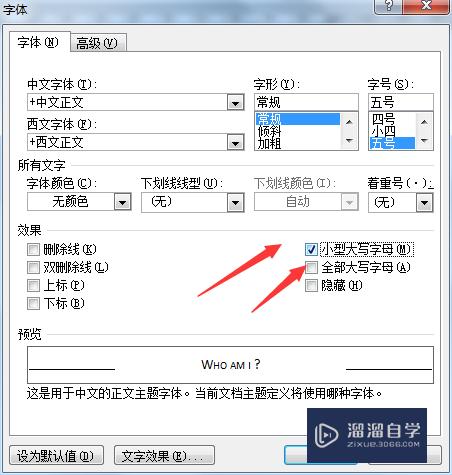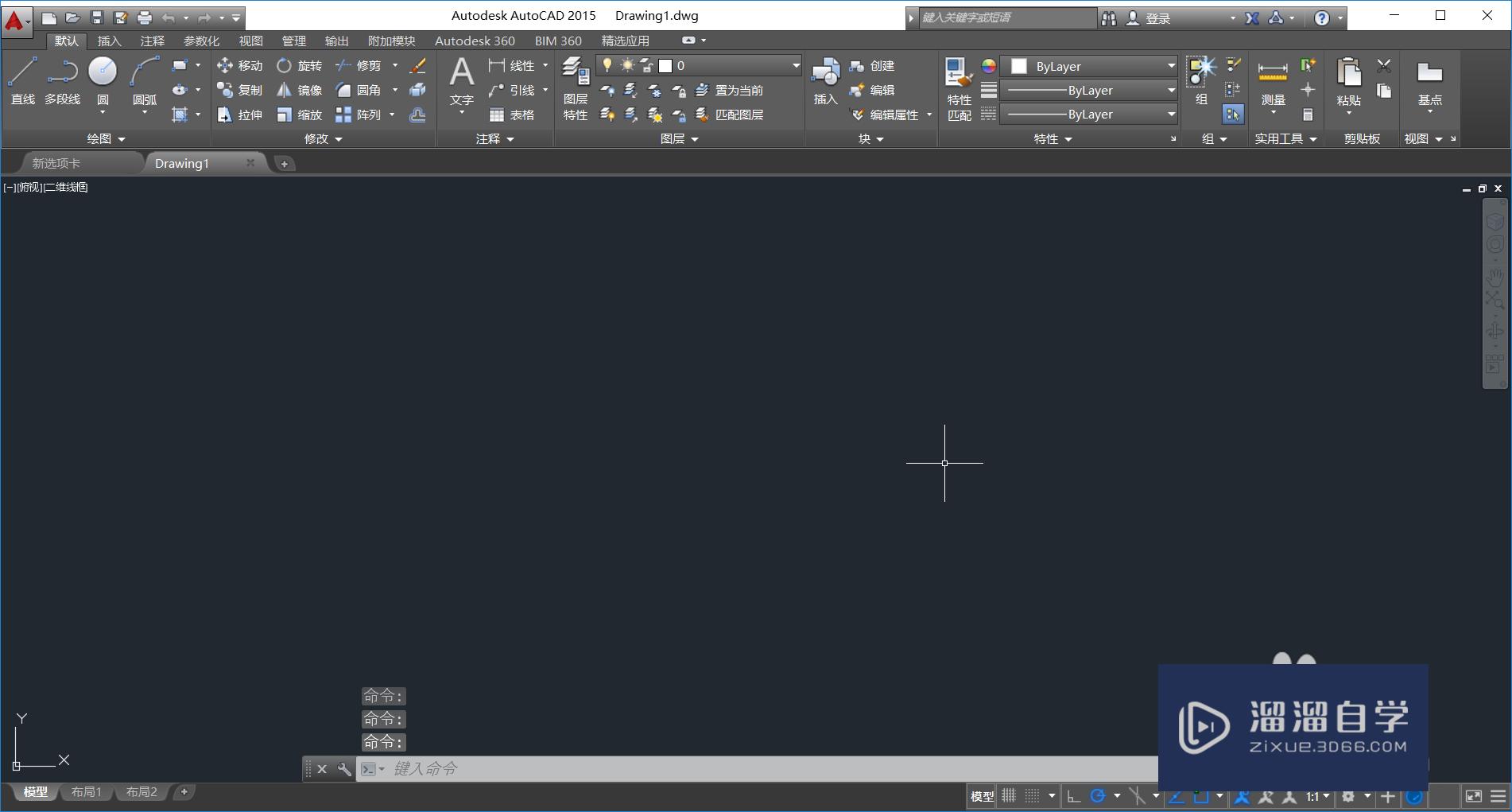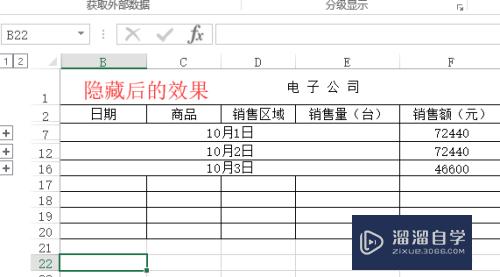剪映怎么添加透明logo(剪映怎么添加透明画布)优质
剪映是当下流行的视频处理软件。具有简单易上手的特点。利用它我们可以对视频进行各种各样的操作。剪辑一些工作视频。经常会需要添加logo或者加上自己个人的水印。那么剪映怎么添加透明logo?下面教程来告诉您。
工具/软件
硬件型号:机械革命极光Air
系统版本:Windows7
所需软件:剪映
方法/步骤
第1步
打开剪映。点击开始创作。添加一段视频。
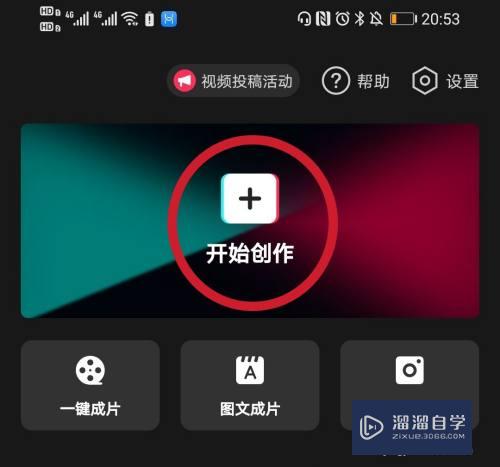
第2步
点击下方“画宿各中画”。
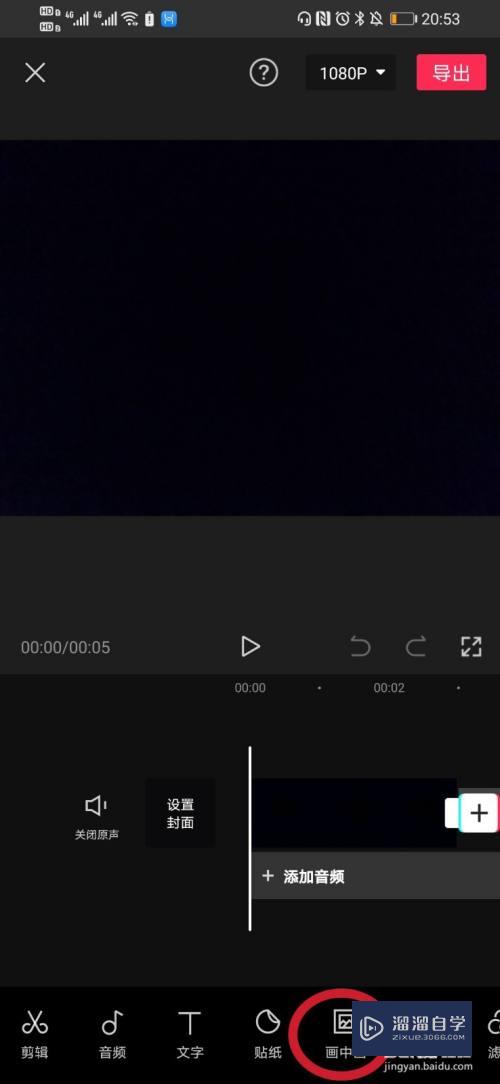
第3步
点击“添加画中画”。
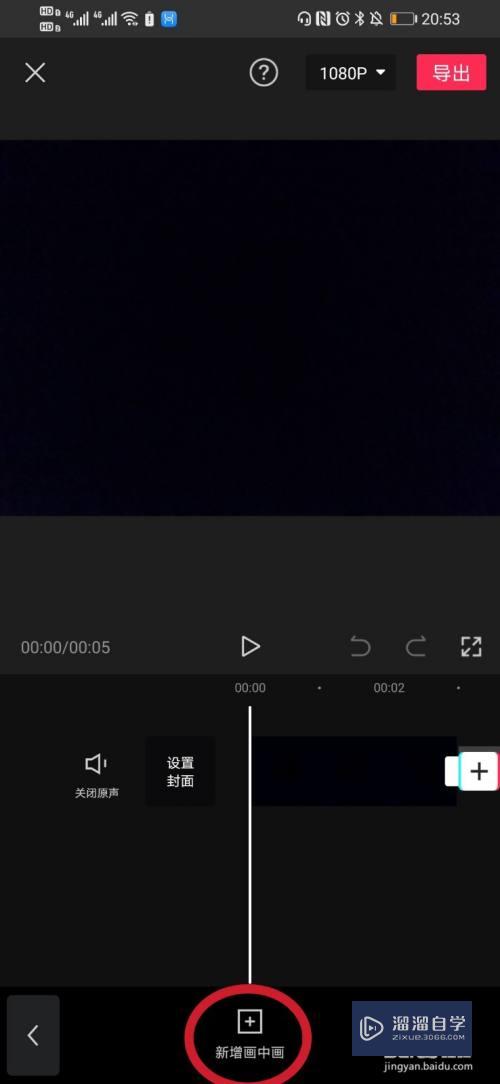
第4步
点击想扯称要添加的logo。点击“添加”。
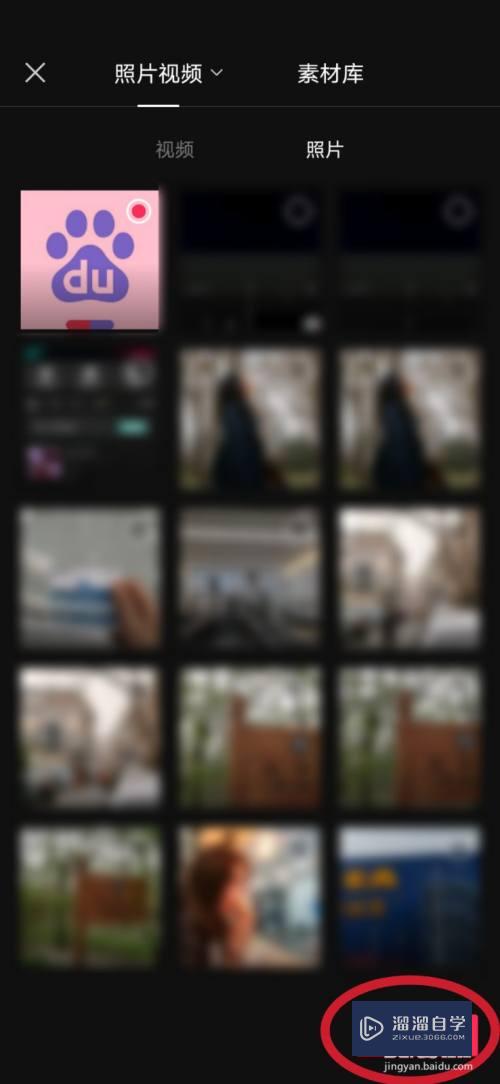
第5步
调整大小后点击不透明度。
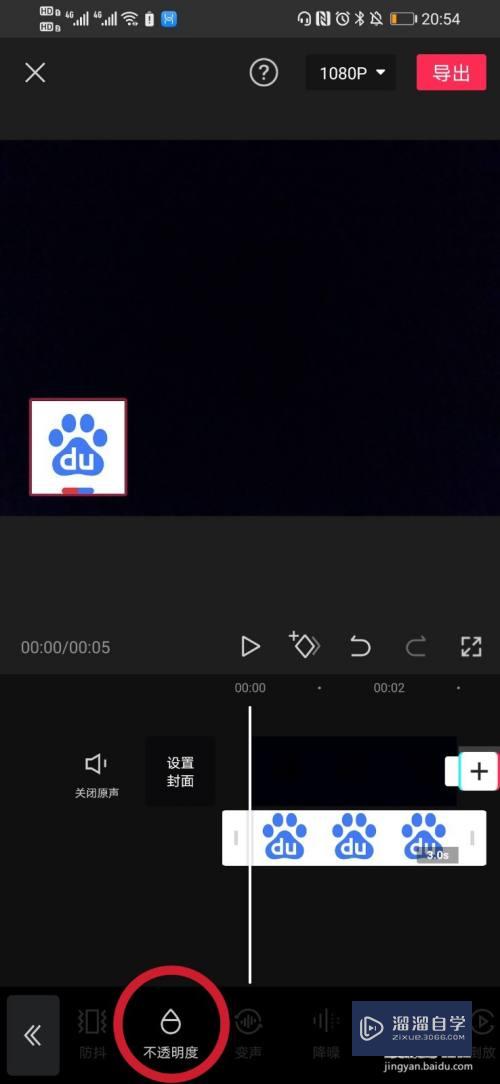
第6步
调彩贪始整不透明度到合适的参数即可。
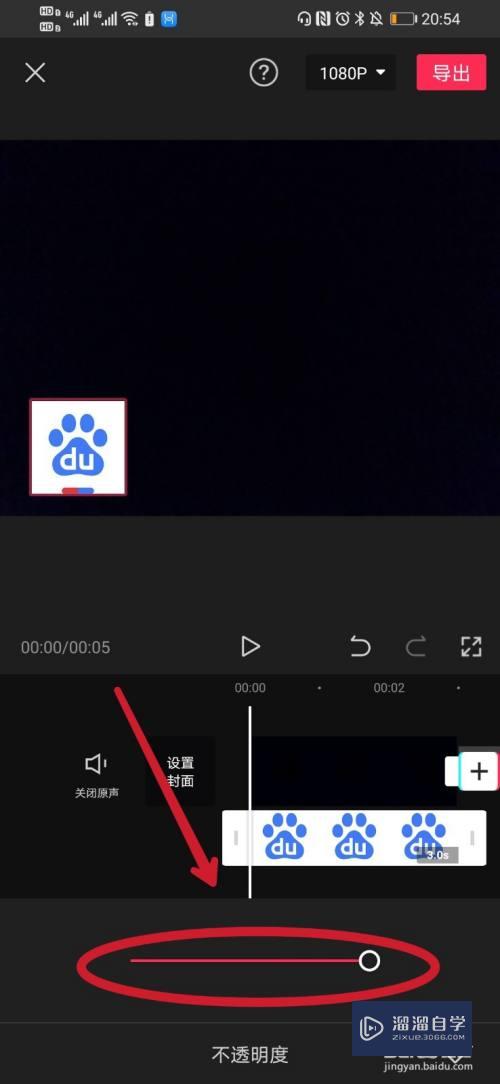
以上关于“剪映怎么添加透明logo(剪映怎么添加透明画布)”的内容小渲今天就介绍到这里。希望这篇文章能够帮助到小伙伴们解决问题。如果觉得教程不详细的话。可以在本站搜索相关的教程学习哦!
更多精选教程文章推荐
以上是由资深渲染大师 小渲 整理编辑的,如果觉得对你有帮助,可以收藏或分享给身边的人
本文标题:剪映怎么添加透明logo(剪映怎么添加透明画布)
本文地址:http://www.hszkedu.com/59682.html ,转载请注明来源:云渲染教程网
友情提示:本站内容均为网友发布,并不代表本站立场,如果本站的信息无意侵犯了您的版权,请联系我们及时处理,分享目的仅供大家学习与参考,不代表云渲染农场的立场!
本文地址:http://www.hszkedu.com/59682.html ,转载请注明来源:云渲染教程网
友情提示:本站内容均为网友发布,并不代表本站立场,如果本站的信息无意侵犯了您的版权,请联系我们及时处理,分享目的仅供大家学习与参考,不代表云渲染农场的立场!